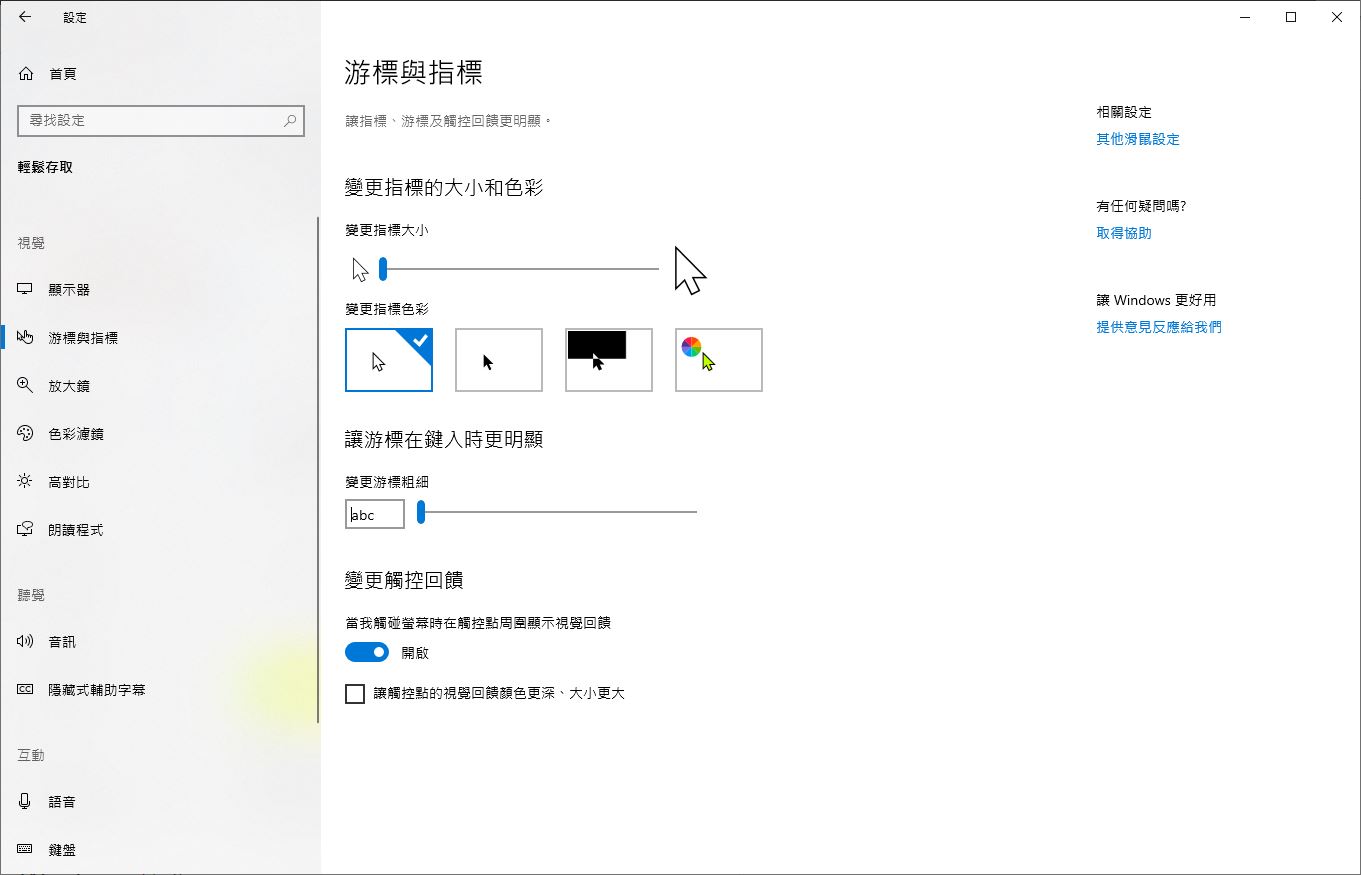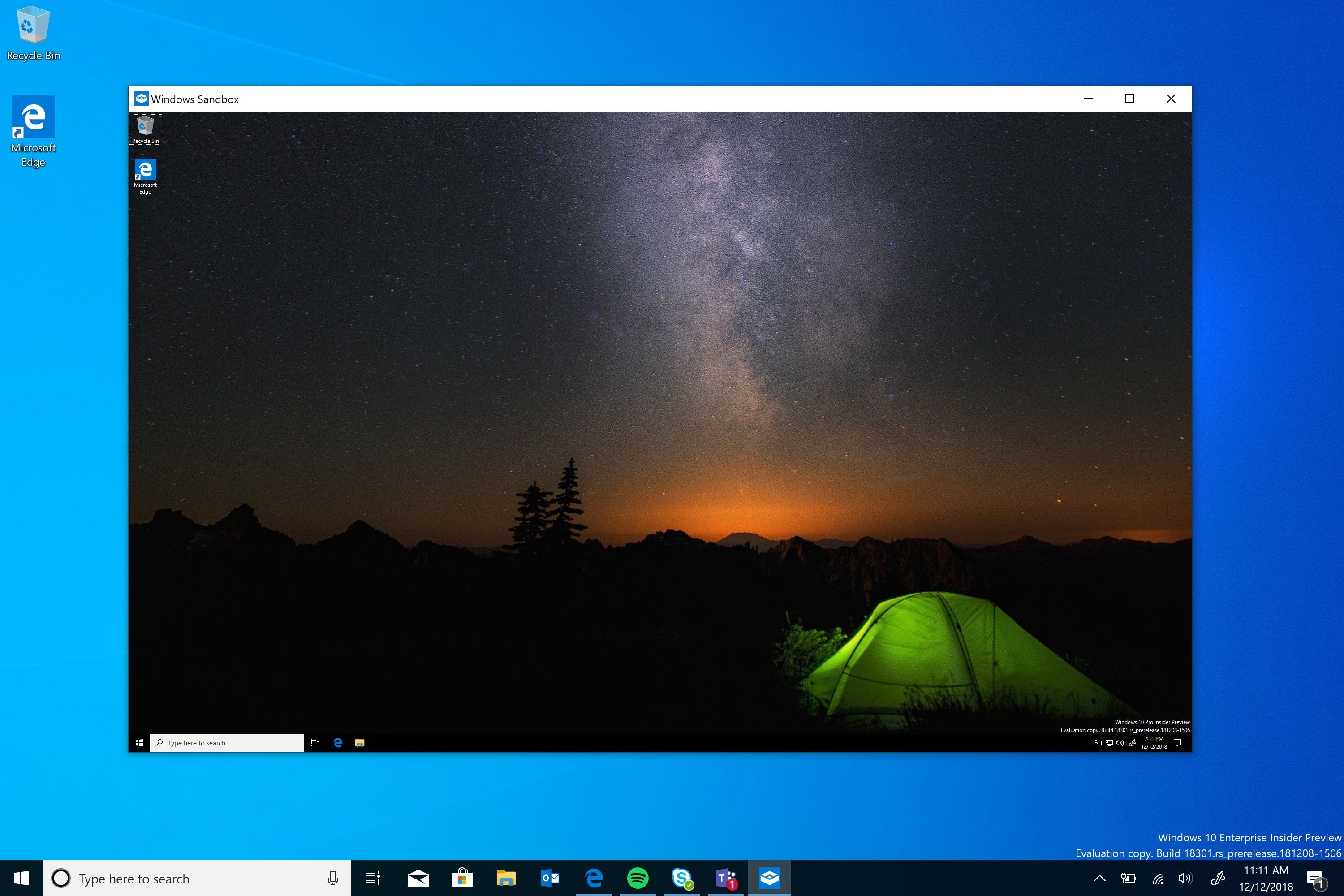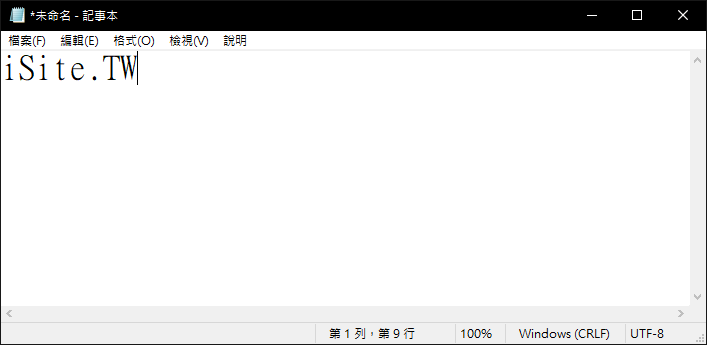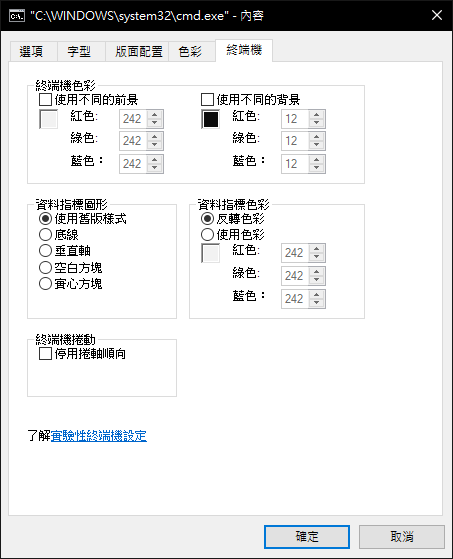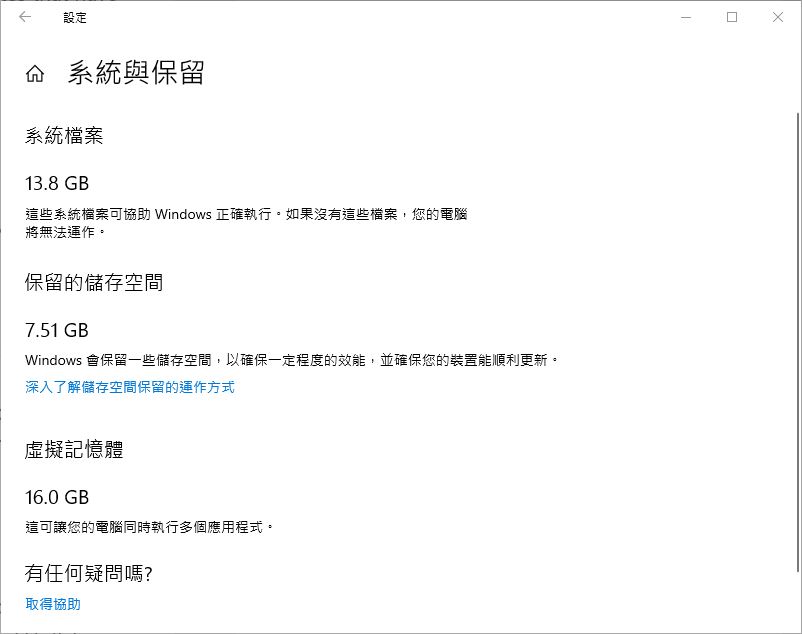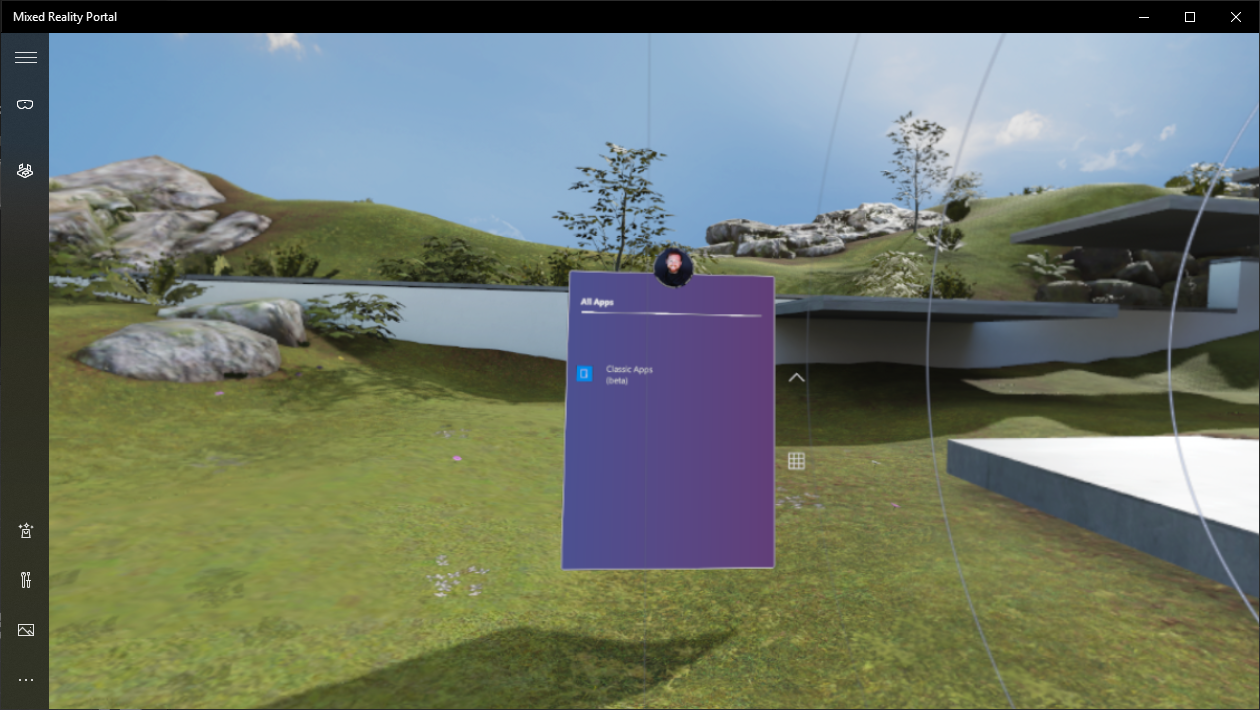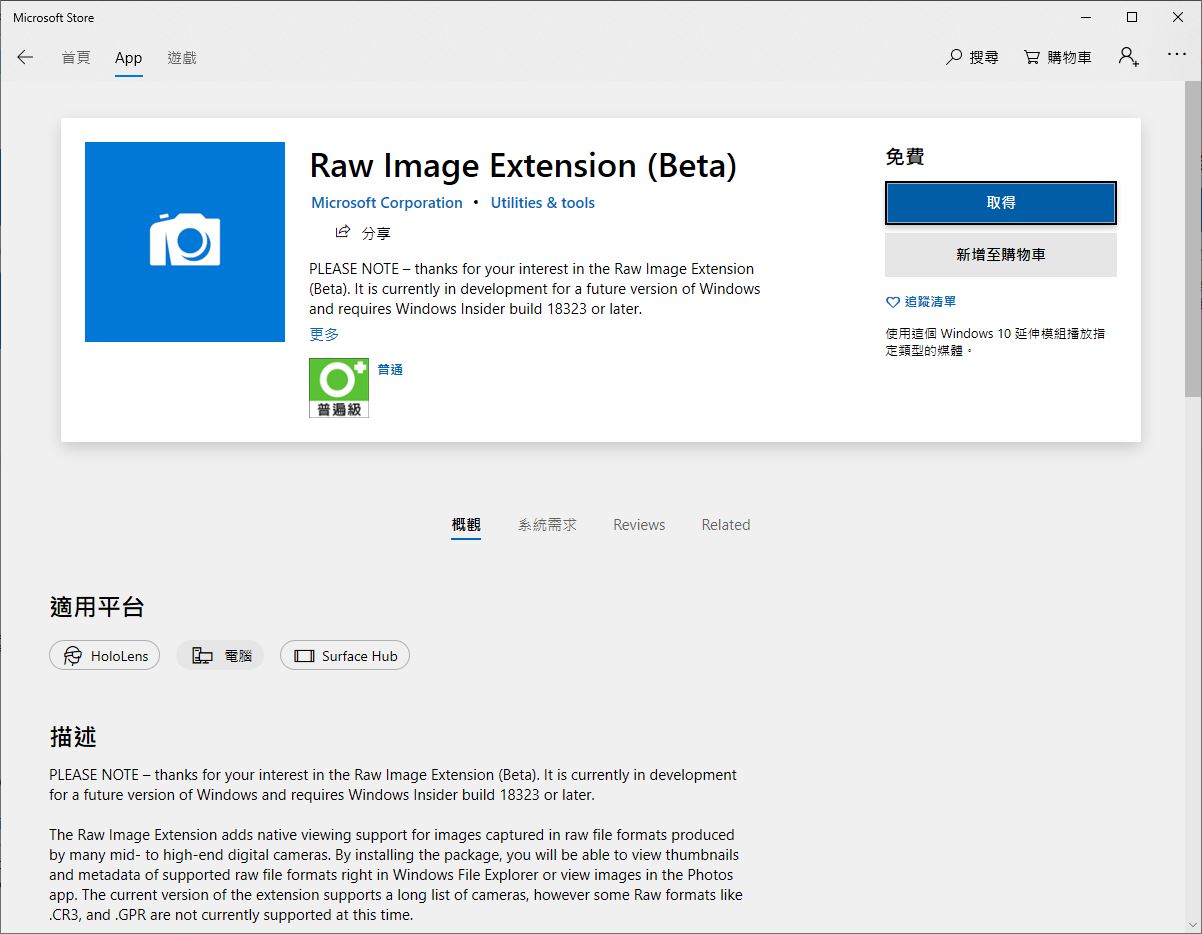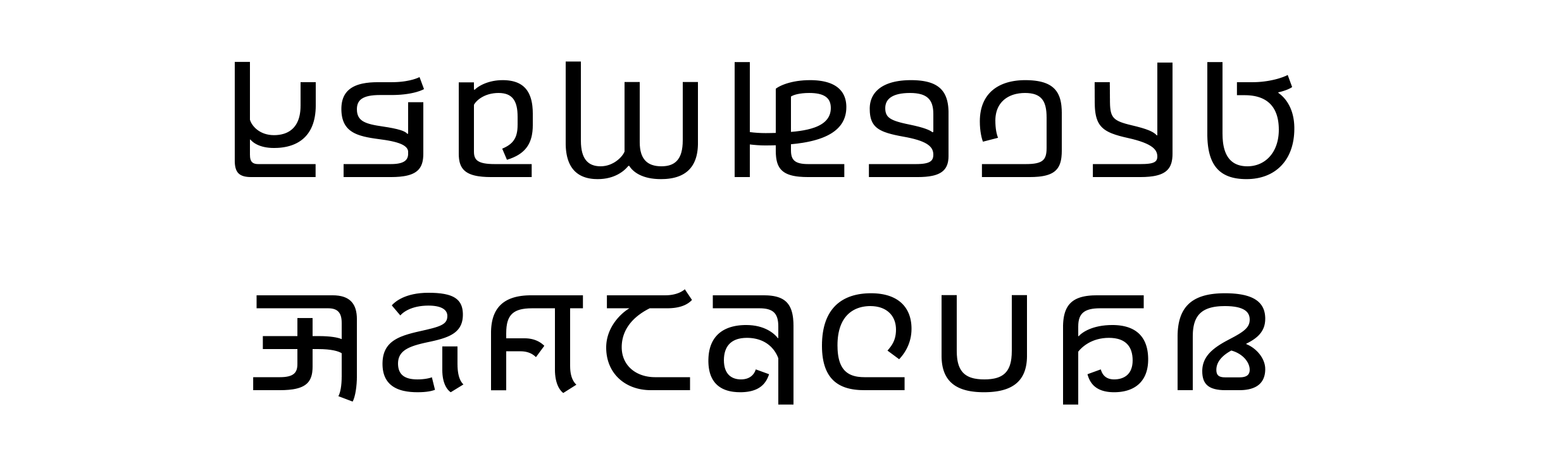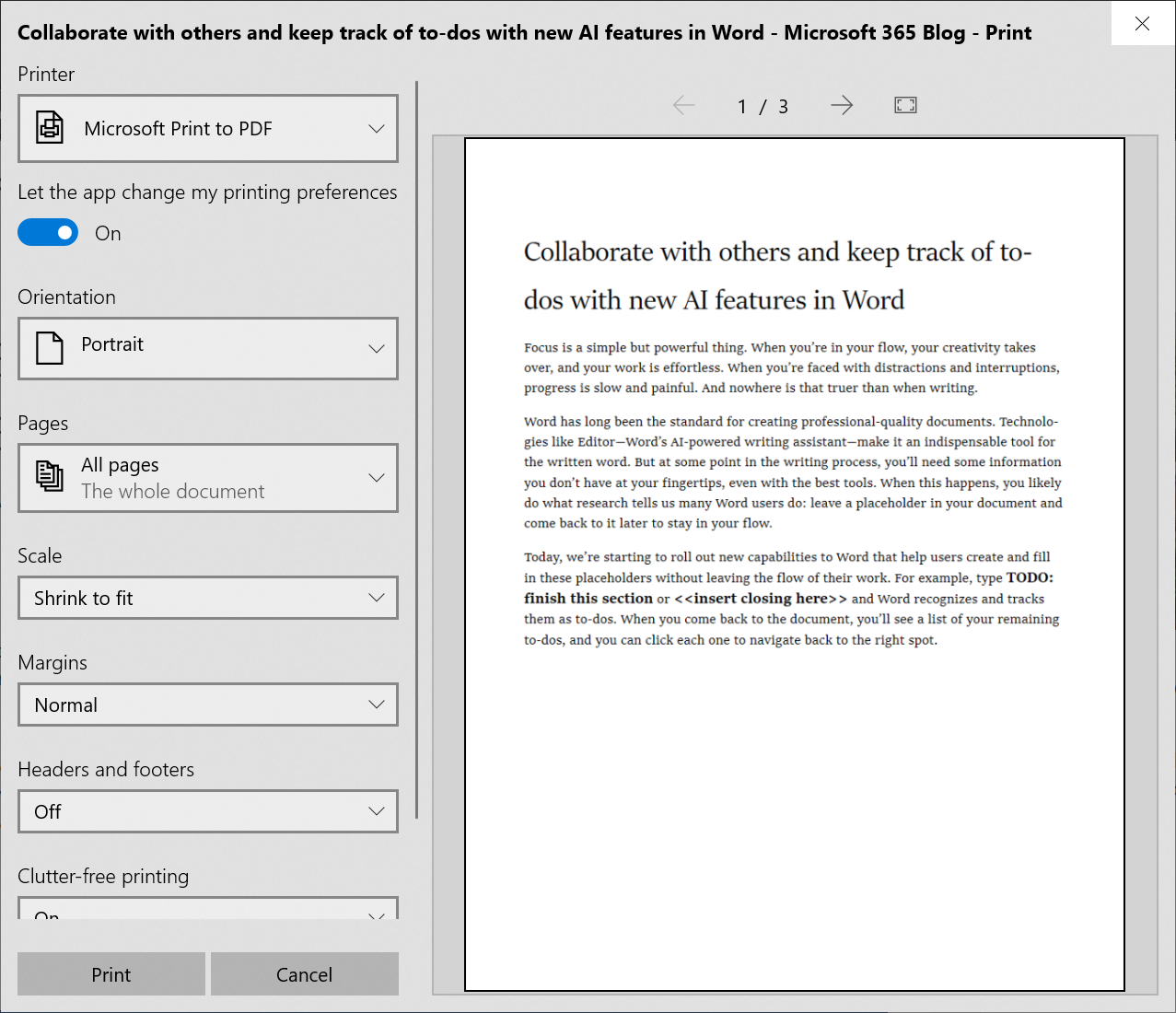Table of Contents
自訂滑鼠指標顏色與大小
自此版本起,使用者將可透過設定 App 自訂滑鼠指標的顏色與大小。
Windows 沙盒
全新的 Windows 沙盒允許使用者在極短的時間內快速利用硬體虛擬化技術在封閉且完全與系統實體隔離的沙盒環境內執行可疑的程式,所有在沙盒內執行的程式都無法對沙盒外的系統造成任何實質影響,因此使用者可以放心在沙盒環境內進行各種測試甚至是實驗。
值得注意的是,由於這項功能是 Windows 的一部分,因此在啟用時不需要另外下載 VHD 或虛擬機器映像,因此在使用上非常的便捷,每次執行沙盒環境時系統都會自動生成一個近似於全新安裝的 Windows 環境,而在使用者結束沙盒工作階段時,整個沙盒環境就會被徹底移除。
此外,使用者也可以透過設定檔預先調整諸如 vGPU、網路與共享資料夾等設定 (詳情請參考此處)。
其他改進內容
除了上面這些較為明顯的變化之外,Windows 10 2019 年 05 月更新還新增了下面這些特性 (Cortana 相關的功能由於台灣仍然無法使用,因此僅條列於此處):
內建程式改進內容
- Cortana 將與搜尋功能分離
自 19H1 版本開始,Cortana 將自搜尋功能被分離出來,除了工作列上將有獨立的 Cortana 按鈕之外,與 Cortana 及搜尋功能相關的設定選項與群組原則也都將各自獨立。 - 登錄編輯程式新增導航捷徑
從這個版本開始,在登錄編輯程式中按下 F4 後輸入游標會自動跳至網址列末端並自動展開自動完成選單以方便選取路徑。 - 記事本改進
在此版本中記事本再次獲得了多項改進: - 螢幕剪取工具新增視窗剪取功能
自此版本起,新版螢幕剪取工具補上了視窗剪取的功能。 - 命令提示字元等系統工具新增滑鼠滾輪縮放支援
現在使用者可以在命令提示字元、PowerShell 與用於 Linux 的 Windows 子系統 (WSL) 介面中使用滑鼠滾輪進行介面文字大小縮放。 - 時間軸功能支援拓增-新的 Chrome 擴充元件
現在你可以透過 Chrome 線上商城 取得用於讓時間軸功能收集 Chrome 活動歷程記錄的 Chrome 擴充元件了,只要安裝該擴充元件並以 Microsoft 帳戶登入即可開始讓時間軸紀錄使用 Chrome 時的活動歷程並與其他支援此功能的裝置進行同步 (包含執行 Microsoft Launcher 的智慧型手機)。 - 透過工作管理員了解應用程式的 DPI 判定情形
自此版本起,你可以透過工作管理員查看各應用程式的 DPI 判定情形 (需在詳細資訊分頁中自行調整顯示欄位以開啟此項功能)。 - 現在使用者可以移除更多款內建 App
從這個版本開始,使用者除了原有的微軟接龍、我的 Office、OneNote、3D 列印、Skype、提示與捷徑、天氣 App 可以在安裝系統之後自行移除之外,3D 檢視器 (原名為混合現實檢視器)、小算盤、行事曆、Groove 音樂、郵件、電影與電視、小畫家 3D、剪取與塗鴉、自黏便籤、錄音機也可供使用者自行決定是否移除了。 - Windows 主控台改進
- wslconfig.exe 指令工具中的絕大多數選項現在已被整合入 wsl.exe 指令工具中。
- 修正透過 SSH 在 Linux 虛擬機器上執行 cscope 時,可能會出現不明文字的問題。
- 修正在滑鼠按鍵被放開時,系統會回報錯誤的滑鼠按鍵 ID 進而導致「未預期的滑鼠拖曳操作」錯誤發生的問題 (參見 GitHub 議題 296)。
- 允許透過 VT OSC 4 選用高於目錄 #15 之顏色 (大於 99 之顏色須待下個版本修正,參見 GitHub 議題 313)。
- 修正導致 Linux alt-buffer App (如 vim、emacs 等) 的顯示問題,以改進調整視窗大小時的效果。
- 修正在向前滾動功能被停用時,進行滾動時可能導致主控台視窗延長的問題。
- 修正 ConPTY 以使系統得以正確處理帶底線之虛擬終端機佇列,並使支援 ConPTY 的 App (如 Visual Studio Code 內建之終端機) 得以正常接收與顯示帶底線之文字。
- ConPTY 現在會在結束前自動清除其輸出緩衝區以確保應用程式得以接收所有輸入內容並正確顯示輸出內容。
- 修正在使用 Win + D 切換桌面再切回後,Tmux 視窗的最後一行文字可能無法正確顯示的問題。
- 修正執行 cmd.exe 時,系統可能不會正確保存當前所標記之文字的問題。
- 修正在使用光柵字型並執行 .net Core 程式 (預設使用 UTF-8 字符表 65001) 後,主控台可能不會保存使用者的字型設定之問題。
- 改進主控台捲動文字區塊時的效果,並改進 Linux 環境下 “screen” 中的文字渲染方式。
- 大幅提升 ConPTY 的性能 (現已與 raw 管線非常接近)。
- 自此版本起,深色模式下的主控台視窗之標題列也會以黑色系呈現 (即便並未開啟在標題列顯示前景色彩亦然)。
- 終端機改進
此版本中引入了數種試驗性的終端機選項,使用者可以透過終端機視窗的內容對話方塊存取這些新功能。
系統底層與作業系統核心相關改進
- 開始功能表性能改進
自此版本起,Windows 開始功能表的處理程序將自 ShellExperienceHost.exe 被分割出來,成為單獨的 StartMenuExperienceHost.exe,以改進開始功能表的穩定性與降低除錯的困難度,同時也縮短了載入開始功能表所需的時間。 - 螢幕亮度自動調整行為改進
現在 Windows 會在使用者調整亮度時視當下是否正在使用電池供電自動記憶使用電池或使用市電時使用者的螢幕亮度偏好,並在未來使用者切換電源時自動將亮度調整至該模式的記憶偏好值。 - 光纖本地儲存上限大幅提高
自此版本起,Windows 所能允許的 FLS (Fiber Local Storage) 上限將大幅提高,以允許數位音樂創作者得以在其數位音樂工作站上載入更多其所需的外掛程式,同時還改善了許多固定鏈結至數以千計 DLL 的 Visual C++ 程式或其他會使用到 FLS 之各類應用的性能。 - 儲存空間保留
自 19H1 版本開始,全新安裝 19H1 版本 Windows 10 時 (同時也適用於預裝 19H1 版本 Windows 10 的電腦系統),系統會自動保存一部分的儲存空間供系統作為暫存空間與儲存空間即將用罄時用於維持系統正常運作的應急空間之用,在 19H1 當中 Windows 預留的空間大小大約會落在 7 GB 上下。
Windows 混合現實相關改進
- 納入 Win32 應用程式支援
現在你可以在 Windows 混合現實環境中執行傳統 Windows 應用程式了 (傳統 Windows 應用程式會出現在所有程式清單內的「傳統應用程式 (Beta)」資料夾中)。
其他雜項改進內容
- RAW 圖片格式支援改進
自 19H1 版本開始,微軟將透過市集提供 RAW 格式解碼套件,以為 Windows 提供原生 RAW 圖片格式支援,在升級至 Build 18323 以上版本後,你可以透過此處取得這個套件,在安裝這個套件之後檔案總管便可以正常顯示、產生 RAW 格式圖片的縮圖與預覽、存取 RAW 格式圖片的 Metadata 且所有使用 Windows 影像元件框架的軟體 (如相片 App) 都將可以正常顯示 RAW 格式的圖片。 - 允許一般使用者對 Wi-Fi 設定檔執行遺忘操作
自此版本起,非系統管理員之一般使用者帳戶可以對 Wi-Fi 設定檔執行遺忘操作。 - 手動同步時間功能
自此版本起,使用者將可視需要隨時透過設定 App 內的按鈕要求電腦與時間伺服器 (NTP) 進行對時,並且可以透過該介面了解目前系統的對時設定與所設定的目標時間伺服器。 - 自動修正顯示比例功能改為預設開啟
自此版本起,在 Build 17063 中所引入的進階顯示比例選項 (主要功能為允許 Windows 自動嘗試調整該應用程式的顯示比例設定以避免其出現畫面模糊的狀況) 將改為預設開啟。 - Ebrima 字型加入 ADLaM 支援
自此版本起,使用者將可使用 Windows 內建的 Ebrima 字型閱讀 ADLaM 網頁與文件。 - 列印介面改進
在此版本中新式列印介面新增了針對淺色模式的支援與針對部分列印選項加入了圖示與文字說明以方便使用者辨識,並且修正了印表機名稱過長時會被截斷的問題。
開發人員或 IT 管理相關改進內容
- 新增密碼提示問題群組原則
現在系統管理員可以透過群組原則管理禁止本機使用者設定密碼提示問題,相關群組原則位於電腦設定 > 原則 > 系統管理範本 > Windows 元件 > 認證使用者介面中。 - 新增群組原則 「啟用登入畫面之壓克力模糊特效」
在此版本中,群組原則管理中的系統管理範本 > 系統 > 登入當中新增了用於調整是否開啟登入畫面背景的壓克力模糊特效的選項。 - 語言設定選項改進
從這個版本起,新增語言時可以單獨選擇是否安裝該語系的文字轉語音功能、語音辨識功能與語言包與是否要將該語言包設為 Windows 顯示語言。 - 自動疑難排解
自此版本起,Windows 在運作過程中將可以透過自動解決部分的關鍵問題來維持 Windows 裝置的順暢運作,例如自動還原某些核心系統服務的設定、配合硬體設備自動調整設定、為了維持 Windows 正常運作而自動調整設定等 (部分關鍵性的自動化疑難排解是無法手動關閉的),而在不至於影響 Windows 正常運作但可能影響使用者體驗的情況下,Windows 可能會提示使用者套用自動化疑難排解提供的解決方案 (此功能可以在隱私設定當中自行調整),使用者在收到該提示之後便可自行選擇是否執行相關的疑難排解工具。 - 印表機與掃描器設定新增疑難排解連結
設定 App 內的印表機與掃描器設定頁面中新增了疑難排解工具連結以方便取用。 - 系統升級後重新啟動與登入的自動化 (ASRO)
自此版本起,Windows 可以在具備 TPM 2.0、已啟用 BitLocker 與 Secure Boot 且已經加入雲端網域的電腦上啟用 ASRO 功能,在啟用此功能之後 Windows 會在系統升級作業進入尾聲時自動重新啟動並使用事先儲存的登入資訊登入系統以進行系統版本升級後的初始設定程序,並在初始設定程序完成之後重新啟動系統升級前正在執行的程式並自動鎖定電腦。 - 傳遞最佳化新增 LEDBAT 支援
在此版本中,傳遞最佳化功能在進行區域網路端點上傳時新增了 LEDBAT 支援,此項功能將可避免在進行內部網路更新檔案傳遞時造成區域網路壅塞的情況發生,並將允許系統在高度消耗流量網路應用進行時立即切斷傳遞最佳化功能的上傳流量。
Azure Active Directory 相關改進
- 支援無密碼微軟帳戶
現在你可以使用無密碼的微軟帳戶 (透過行動電話號碼註冊、以手機簡訊驗證碼登入的帳戶) 登入 Windows 了,在使用無密碼微軟帳戶登入後使用者便可自行設定 Windows Hello 臉部辨識、指紋辨識或 PIN 碼等登入管道,而不再需要設定密碼。 - 更一致的 Windows Hello PIN 碼重設體驗
為改善用戶體驗的一致性,自此版本起 Windows Hello PIN 碼的重設界面將與微軟網站使用相仿的界面設計。
用於 Linux 的 Windows 子系統 (WSL) 相關改進
- Windows 正式支援「以 . 為首」的檔名
為了提升與 Linux 的相容性,從這個版本開始 Windows 將允許使用者建立以「.」開頭為檔名的檔案 (如 .gitignore)。 - WSL 管理指令改進
原先屬於 wslconfig.exe 的指令 (如列出發行版與設定預設值等) 已全數整合到 wsl.exe 中。 - 透過檔案總管存取 WSL 下的檔案
現在你可以直接透過檔案總管經由 \\wsl$\<Linux 發行版名稱> 存取你放置在「用於 Linux 的 Windows 子系統」下的檔案了 (詳情請參考此處)。 - WSL 系統下 Linux 發行版的打包匯出與匯入
自此版本起,使用者可透過 –import 指令將 tar 格式打包的 Linux 發行版匯入 WSL 系統中 (且允許自非系統磁碟匯入)、–export 指令將 WSL 系統中的 Linux 發行版以 tar 格式打包匯出至預設下載目錄。
Page 5 of 5





![[下載] VMware ESXi 6.0 正式版 (GA)](https://isite.tw/wp-content/uploads/2015/03/vmware-partner-link-bg-w-logo-360x180.png)







![[CES 2019 速報] AMD 預覽下一代 “Zen 2” 處理器,可望成為本屆 CES 最大看點](https://isite.tw/wp-content/uploads/2019/01/AED8012-360x180.jpg)









![[教學] 使用 XperiFirm 製作 Xperia 手機原廠軟體 FTF 安裝包](https://isite.tw/wp-content/uploads/2016/04/XFX0001-360x180.png)















![[ 突發 ] Mega 創辦人呼籲大眾盡速備份 Mega 上的資料?! (附官方澄清)](https://isite.tw/wp-content/uploads/2016/04/AMU8563-360x180.jpg)


![[ WP 外掛 ] Duplicate Post 輕鬆一鍵將文章當成範本複製](https://isite.tw/wp-content/uploads/2016/04/wp-logo-360x180.png)